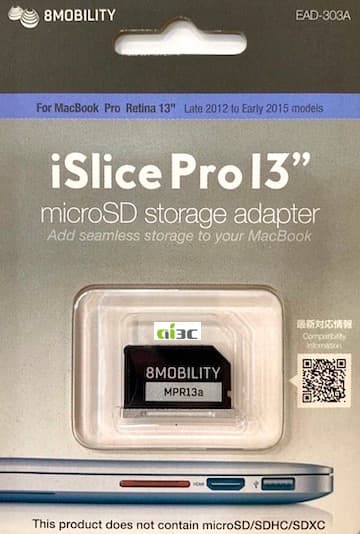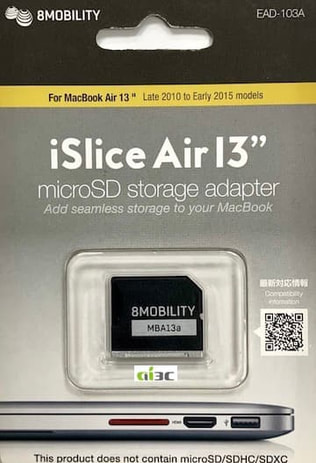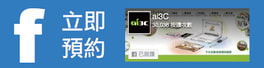iSlice轉接卡 - 迅速解決MacBook容量不足的問題
MacBook擴充容量的救星,只要拿出家中的microSD卡,搭配iSlice 轉接卡,就能立刻擁有第二硬碟!
漂亮的隱藏式設計,金屬外觀質感,讓MacBook馬上變成時尚3C!
以後儲存照片、資料、音樂...不用再擔心MacBook容量不足的問題了!
漂亮的隱藏式設計,金屬外觀質感,讓MacBook馬上變成時尚3C!
以後儲存照片、資料、音樂...不用再擔心MacBook容量不足的問題了!
產品對應機型一覽表:(*本產品不包含microSD卡)
問與答:
Q:microSD顯示唯讀怎麼辦?
A:請將iSlice從MacBook上退出,再把microSD卡從iSlice上退出來,全部重新裝回去。
Q:iSlice放進SD卡槽後,就不見了!
A:如果放錯到不支援型號的電腦裡,就會出現這樣的問題。可用迴紋針或小型扁頭螺絲起子將其移除。請務必小心別刮傷MacBook。
Q:什麼型號的SD卡可以使用於iSlice?
A:任何的microSD, microSDHC, microSDXC卡都能使用iSlice。只要是您的MacBook支援即可。
Q:iSlice轉換的速度?
A:轉換速度主要跟使用的microSD有關。
Q:iSlice是否需要先卸載再拔除?還是可以熱插拔?
A:建議依照microSD使用方式,需要先卸載再拔除較安全。
Q:microSD顯示唯讀怎麼辦?
A:請將iSlice從MacBook上退出,再把microSD卡從iSlice上退出來,全部重新裝回去。
Q:iSlice放進SD卡槽後,就不見了!
A:如果放錯到不支援型號的電腦裡,就會出現這樣的問題。可用迴紋針或小型扁頭螺絲起子將其移除。請務必小心別刮傷MacBook。
Q:什麼型號的SD卡可以使用於iSlice?
A:任何的microSD, microSDHC, microSDXC卡都能使用iSlice。只要是您的MacBook支援即可。
Q:iSlice轉換的速度?
A:轉換速度主要跟使用的microSD有關。
Q:iSlice是否需要先卸載再拔除?還是可以熱插拔?
A:建議依照microSD使用方式,需要先卸載再拔除較安全。